コミットが多くなってくるといつどの機能をリリースしたかわかり辛くなってきます。そのためGitHubではコミットに別名やバージョンを付与する機能を提供しています。
この記事では、GitHubのTagの付け方とRelease機能の使い方について解説します。
Tag機能とは
GitHubのTag機能は、gitのtagをブラウザ上で閲覧できるようになったものです。使い方はgitのtagと同様、コミットの別名として利用します。
また、GitHubにTagが付けられていると後述のリリース機能が利用できます。
Tagの付け方
GitHubでTagを付けるには以下の手順で操作します。
- 以下のgitコマンドを実行してgit tagを付けます。
$ git tag -a -m - タグの確認は以下のgitコマンドで行います。
$ git show - git pushコマンドを実行してリモートリポジトリにタグを共有します。
$ git push origin
これでタグを付ける操作は完了です。
GitHub上でタグを確認する方法
付けたタグは、GitHubのリポジトリページ上から確認できます。
- GitHubでリポジトリのページを開き「Release」をクリックします。
![]()
- 「Tags」をクリックします。
![]()
- 付与したタグ一覧の一覧が表示されます。
- 今回の例では、付与した「v1.0」のタグがにあることが確認できました。
![]()
Release機能とは
Release機能とは、自分のリポジトリのtagに説明や添付ファイルを付けて他のユーザーに公開できるページです。Release機能を使用すると以下の点において利用者に親切なリポジトリになります。
- リリースノート(前回と比較して追加した機能など)を見ることができる
- ソースや配布ファイルを簡単にダウンロードできる
また、開発者にとってもRelease機能を利用するこことは公開している機能の整理にもなります。
Release機能の使い方
新しくRelease機能を利用するには以下のように操作します。
- GitHubのリポジトリページから「Release」をクリックして「Releases」ページを開きます。
![]()
- 右上の「Draft a new release」ボタンをクリックしてリリース情報編集ページを開きます。
![]()
- Releaseを作成します。必要事項を入力します。
- 一番上のセルにはTagの付け方で作成したタグの名称「v1.0」を入力します。
- ソースコードの他に添付ファイルがある場合は「Attach binaries ~」にドラッグ&ドロップで貼り付けます。
![]()
- 必要事項を入力できたら「Publish release」をクリックします。
![]()
- Releaseの作成が完了しました。
![]()
以上、Githubで Tagの付け方とRelease機能の使い方でした。
この記事のテーマに戻る
GitHubの使い方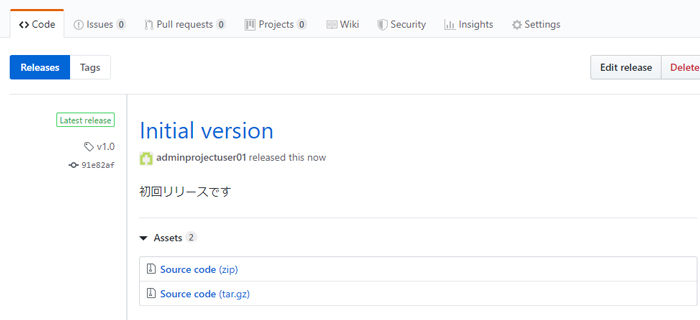
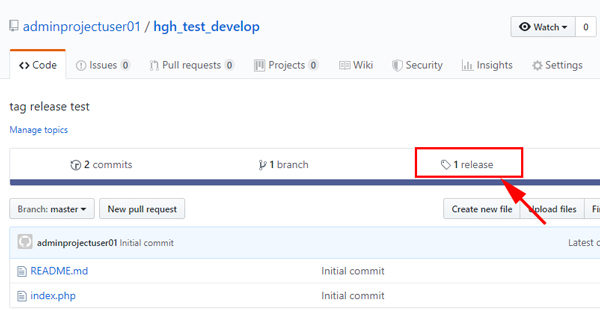
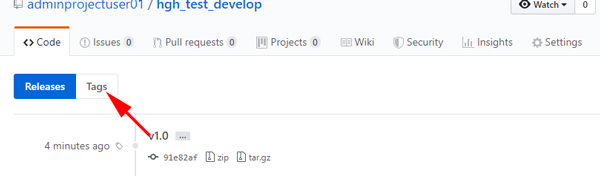
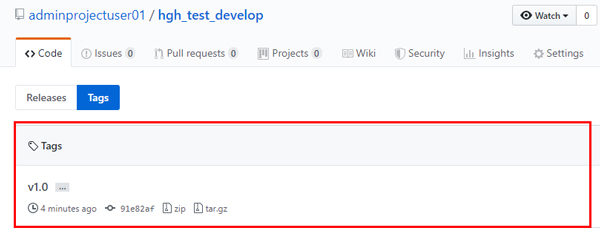
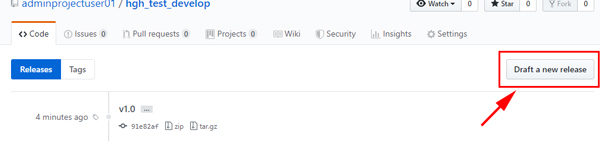
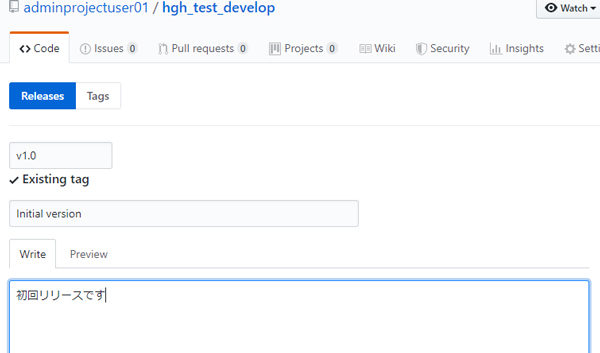
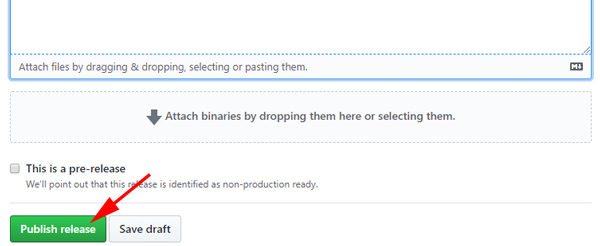
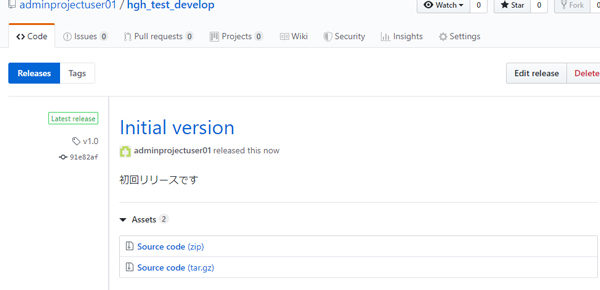
コメント